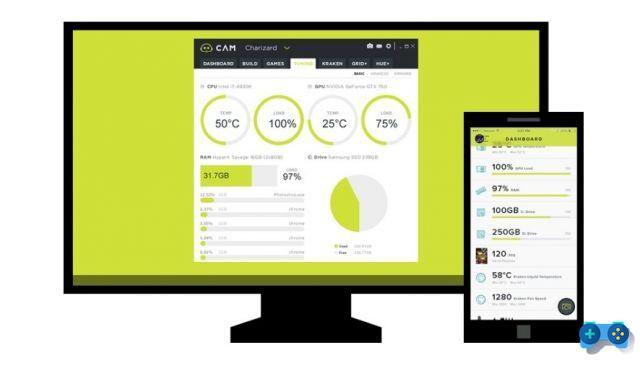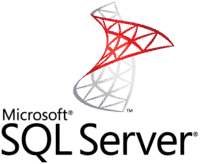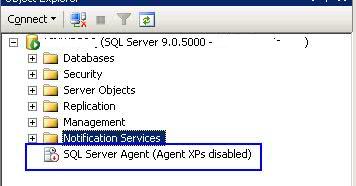Word oferece muitos recursos que muitas vezes são desconhecidos e pouco usados. A maioria dos usuários usa o Word para escrever documentos, limitando-se apenas a isso, sem perceber que a ferramenta Microsoft também possui outras opções para a criação de guias interativos complexos, dentro dos quais é possível saltar de um ponto a outro do documento. Para conectar-se a sites externos .
Continue lendo porque em alguns passos simples irei revelar a você como inserir links internos no Word.

Se dentro de seu texto no Word você tiver referências a outras partes do documento, o gerenciamento de favoritos é a melhor solução para tornar seu arquivo interativo. Para inserir links internos no Word, você pode ter três ferramentas presentes na voz ligações:
- Hyperlink;
- Marca páginas;
- Referência cruzada.
O primeiro permite vincular o documento a uma página da Web, o segundo permite inserir marcadores dentro do documento para os quais você pode vincular à navegação direta, o terceiro oferece uma função semelhante, mas permite vincular a elementos específicos, como imagens ou legendas .
Abra o Word e depois de escrever algum texto, para inserir links internos, posicionado onde deseja inserir o primeiro link. Abra a aba entrar e na barra de ferramentas clique Bookmark. Dê ao marcador um nome reconhecível, como "Conexão"e clique Adicionar.
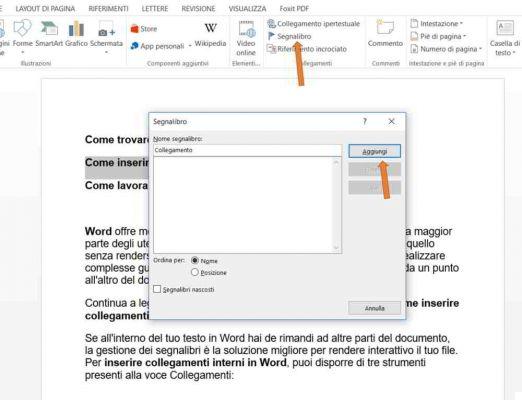
Agora mova o cursor para o ponto onde deseja pousar a conexão e repita a operação clicando sempre em Bookmark do cartão entrar. Digite um nome, por exemplo começoe clique em Adicionar.
Na parte superior da página, selecione o item que deseja vincular ao favorito criado. Clique link Hipertextual e depois no botão Bookmark.
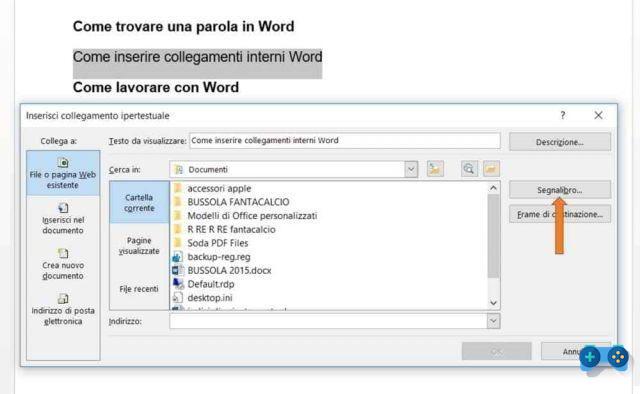
Na janela que aparece, selecione link.
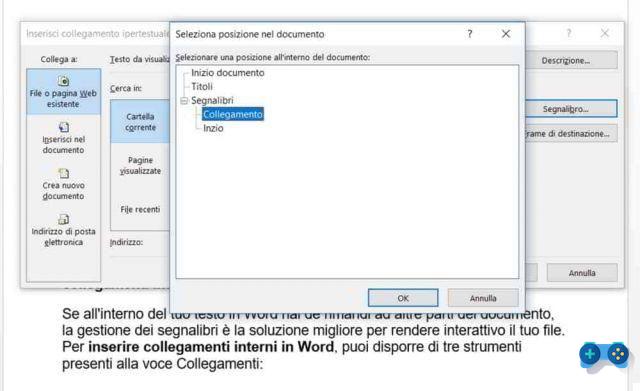
O item que contém o link mudará de formatação e se tornará um link interativo.
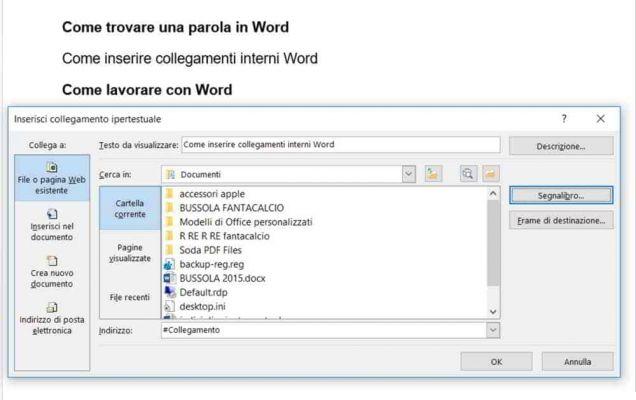
Ao clicar nele, mantendo pressionada a tecla CTRL, O Word o levará ao ponto em que você definiu o marcador Começar.
Adriana gil
Somos uma equipe especializada e apaixonada por realidade virtual. Temos uma vasta experiência nesta área. Decidimos criar ForVirtualRealityLovers para compartilhar todas as nossas informações com clientes e usuários. Temos informação de qualidade. Você pode encontrar dicas, guias, entrevistas, produtos de ponta e muito mais! Se você está curioso, entre em nosso site ForVirtualRealityLovers.com e descubra o mundo virtual! 😉
Como inserir um comentário em um documento do Word ❯
Artigos relacionados a
Melhor software de backup grátis
Como remover arquivos duplicados
Como manter o ventilador sob controle quando nosso PC esquenta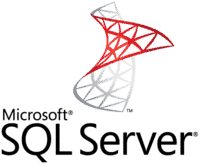
Lidar com o erro de truncamento na importação do Excel para o SQL Server 2005
Como deletar um arquivo bloqueado do seu PC
Como recuperar dados de partição excluídos com Stellar Phoenix Windows Data RecoveryAdicione um comentário de Como inserir links internos no WordSoftware
SonChi sono para amantes da realidade virtual?Para Amantes de Realidade Virtual, somos uma equipa de pessoas que visa dar-lhe todas as melhores informações sobre a Realidade Virtual. Que informações compartilhamos?Compartilhamos tudo o que você precisa saber sobre realidade virtual, dicas, preços, funcionalidades, guias e muito mais! 🤖Quais são os melhores produtos de realidade virtual?Temos a melhor seção de informações sobre os melhores produtos de realidade virtual. 
 Este trabalho está sob um Creative Commons Atribuição-Não-Comercial-Sem Derivados 4.0 Licença Internacional. 2021 / primerpaso.me X Confira nossos melhores artigos!
Programas para deletar arquivos não elimináveis
Como comparar dois arquivos de texto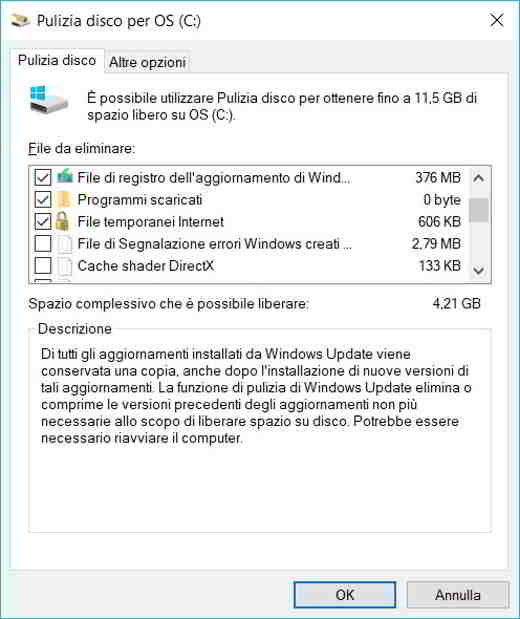
Programas para eliminar arquivos desnecessários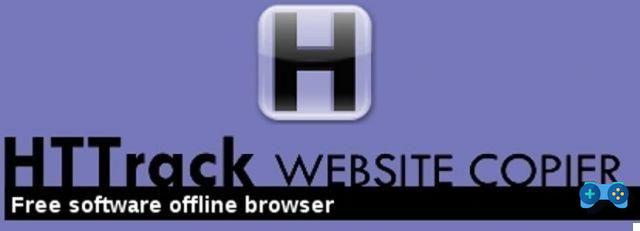
Como fazer download e clonar um site inteiro |